インターネット上のプライバシーを守りたいけど、怪しいVPNアプリや高額なVPNサービスには踏み切れない。
そんな方におすすめなのが無料で利用できるSoftetherVPNです。本記事ではSoftEtherVPNの初期設定方法をわかりやすく解説します。
手軽に安全な通信を実現したい方はぜひご覧ください。
SoftetherVPN ダウンロード
SoftetherVPNは筑波大学で研究開発された無料VPNソフトウェアで下記のサイトから入手できます。
WindowsやMacなどほぼ全てのOSで利用することができます。自分にあったOSを選択してダウンロードします。
Windowsの場合、下記のように①~④を順番に選択し⑤でダウンロードできます。
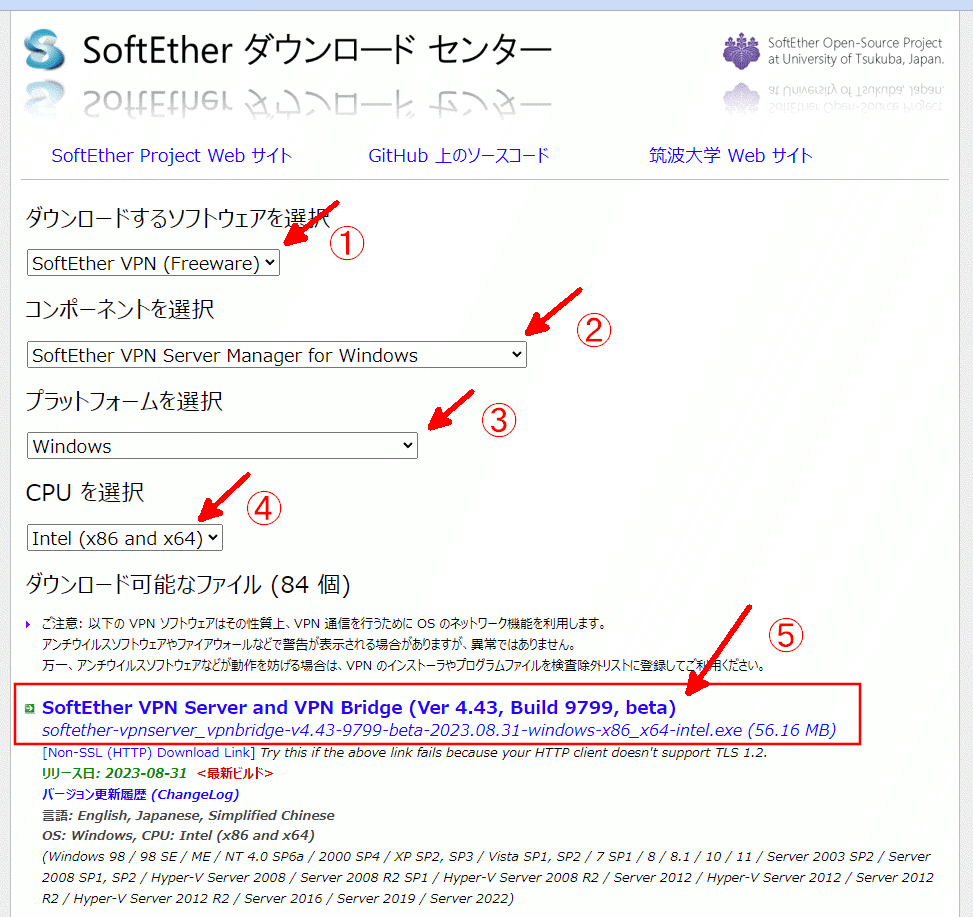
SoftetherVPN インストール
ダウンロードしたインストーラーを起動してインストールを進めていきます。基本的には「次へ」を押して、どんどん進めて問題ありません。
1.「次へ」をクリック。
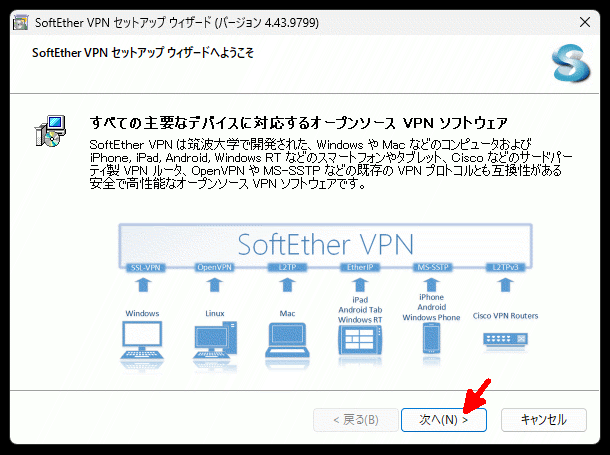
2.SoftEtherVPN Serverを選んで、「次へ」をクリック。
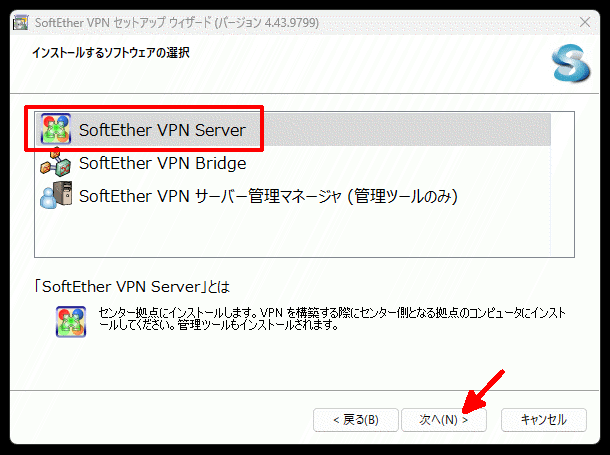
3.同意にチェックを入れて、「次へ」をクリック。
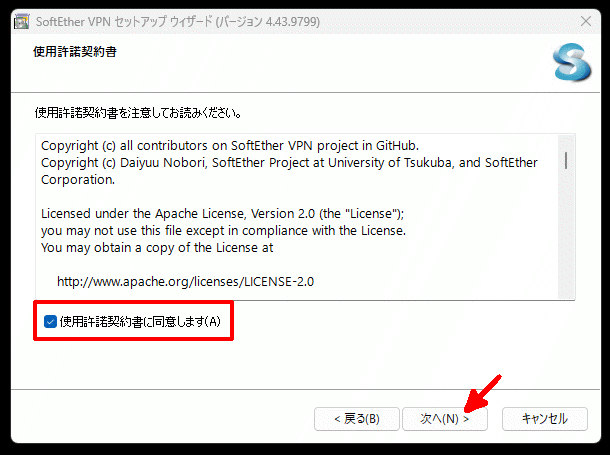
4.「次へ」をクリック。
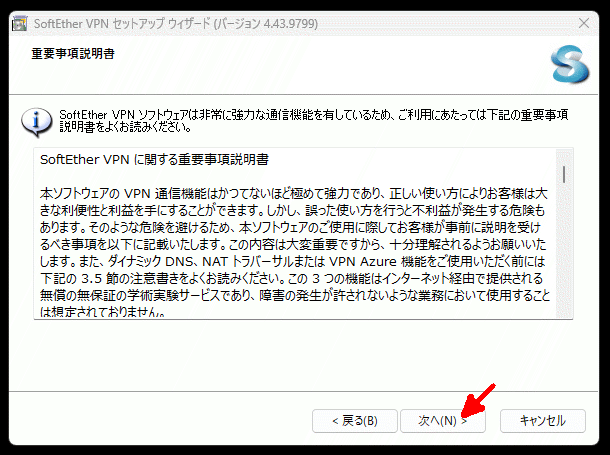
5.そのままで「次へ」をクリック。
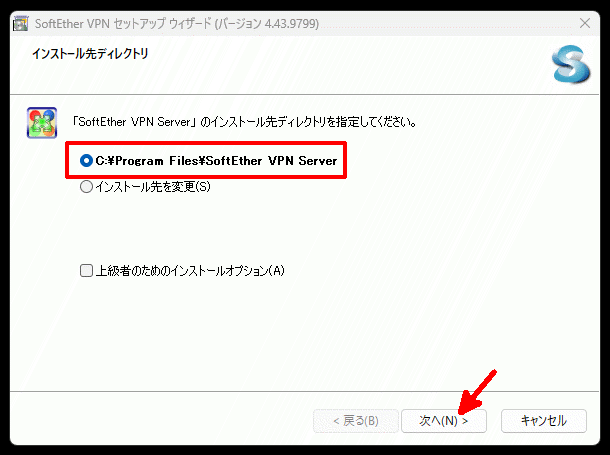
6.「次へ」をクリック。
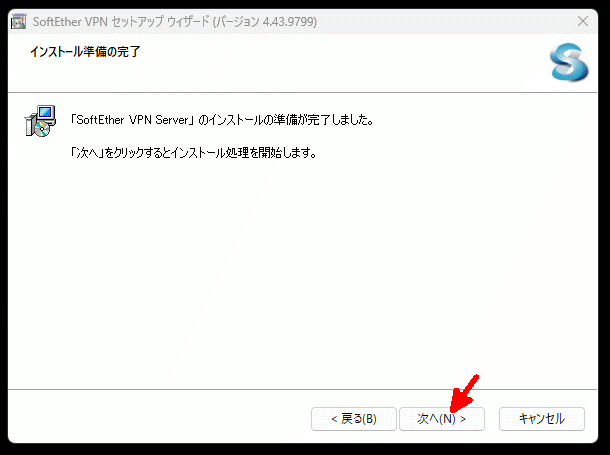
7.しばらくするとインストール完了するので「完了」で終わりです。
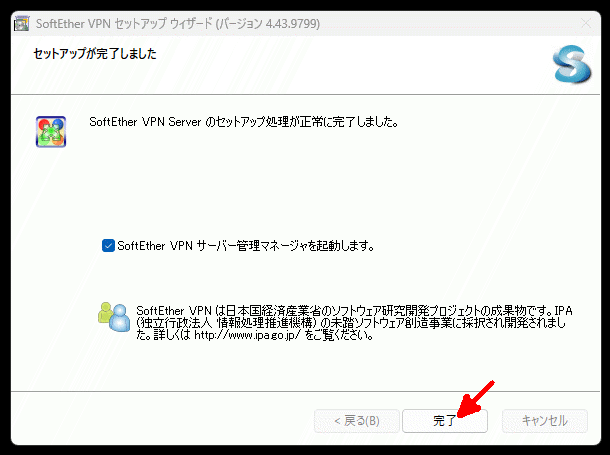
初期設定(IPsec/L2TP編)
SoftetherVPNサーバー管理マネージャを起動します。ここからの設定は初回の設定になります。
設定の内容はSoftetherVPNを設置したPCがあるLANに遠隔地からスマホでVPN接続(IPsec/L2TP)する場合の設定になります。
初期設定
今回は「localhost」で設定するので、選択して「接続」。
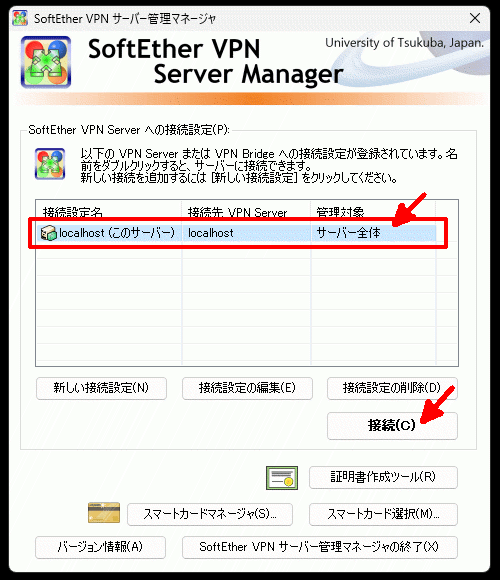
初めて設定する場合はlocalhostの管理者パスワードを設定します。
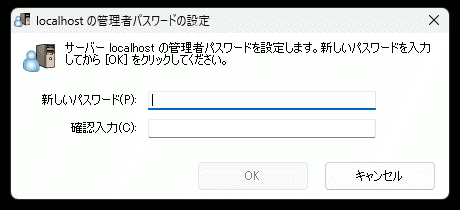
進むと、次にSoftEtherVPN Server / Bridge 簡易セットアップをします。
「リモートアクセスVPNサーバー」にチェックを入れて、「次へ」。
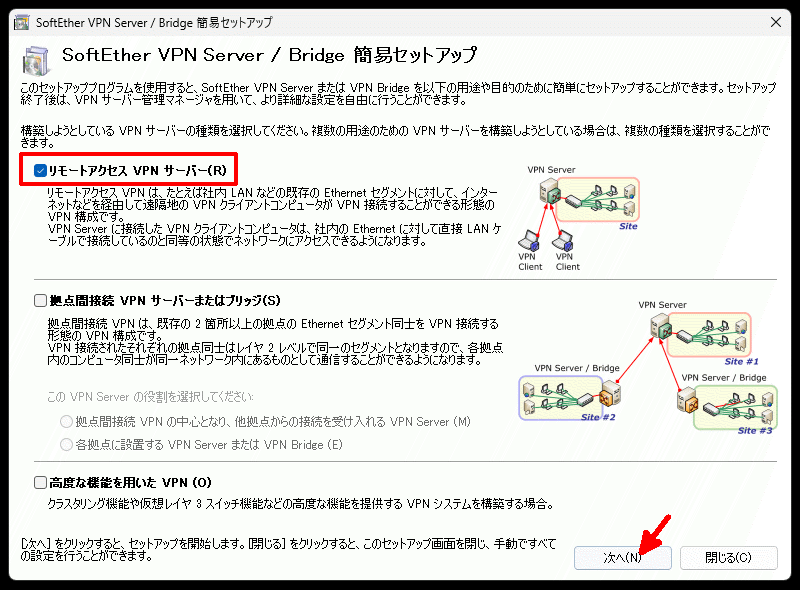
初期化していいかと聞かれるので「はい」。
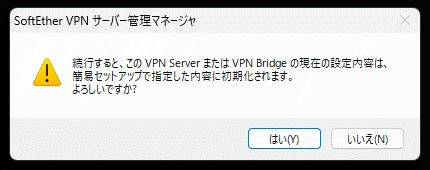
仮想HUB名を適当に入力して「OK」。今回は「VPN」とします。
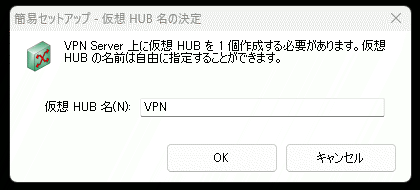
ダイナミックDNS機能が表示されます。今回は使用しないので、そのまま「閉じる」。
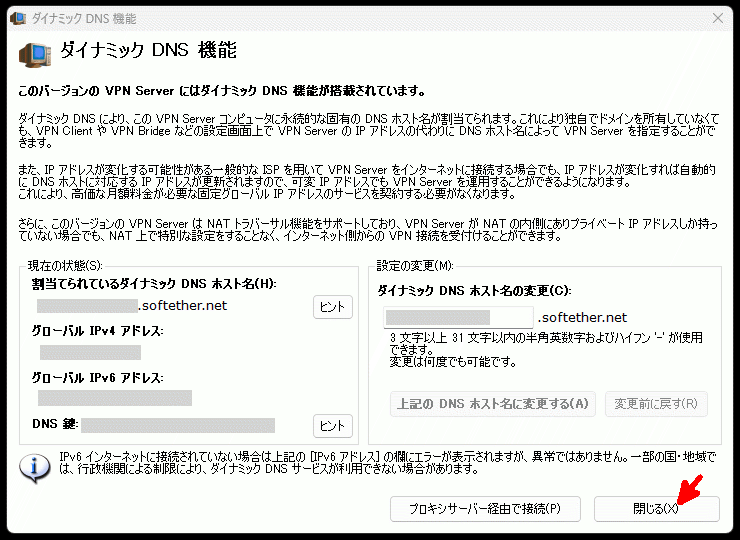
VPN Azuruは使用しないので「無効にする」にチェックを入れて、「OK」。
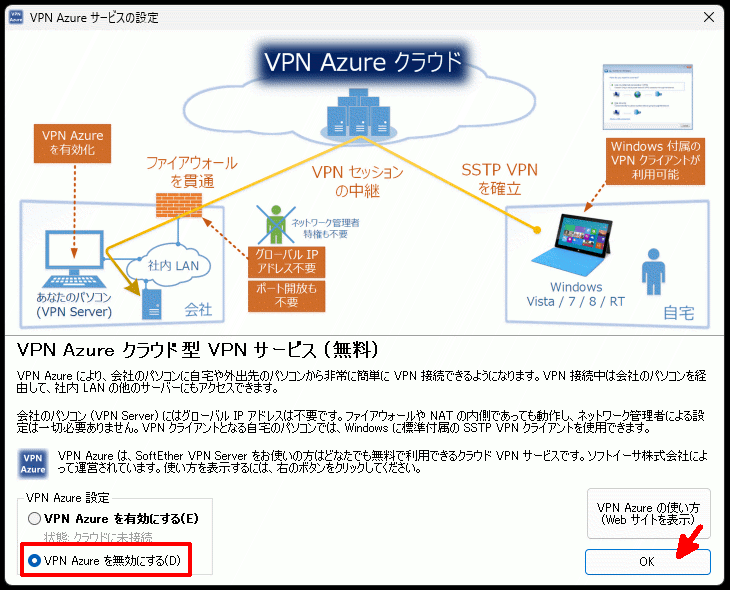
次に、IPsec/L2TP/EtherIP/L2TPvサーバー機能の設定が表示されます。
設定内容は、
- 「L2TPサーバー機能を有効にする」にチェック(2つ)
- 仮想HUBの選択は先ほど決定した「VPN」を選択
- IPsec事前共有鍵を8文字程度で設定
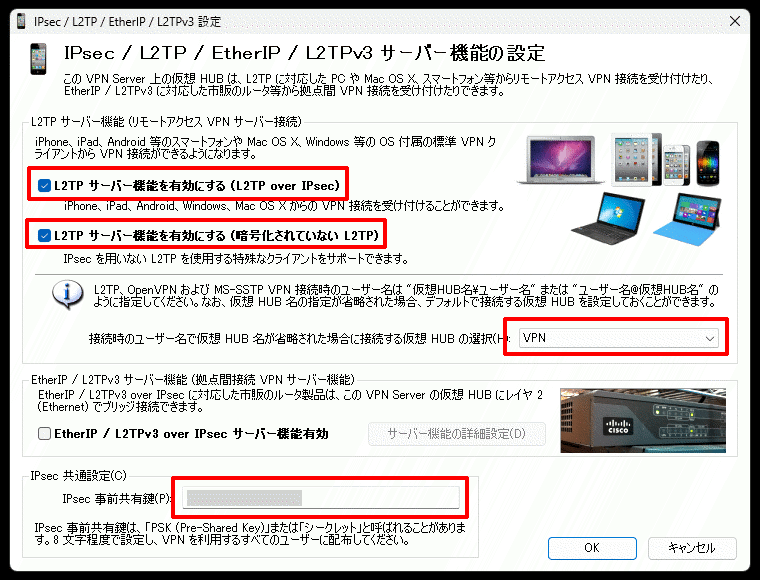
簡易セットアップ
簡易セットアップの実行ウィンドウになります。
ここでは、1.VPN接続を受け入れるためのユーザー作成と3.ローカルブリッジの設定を行います。
まず、1.VPN接続を受け入れるためのユーザー作成で「ユーザーを作成する」をクリック。
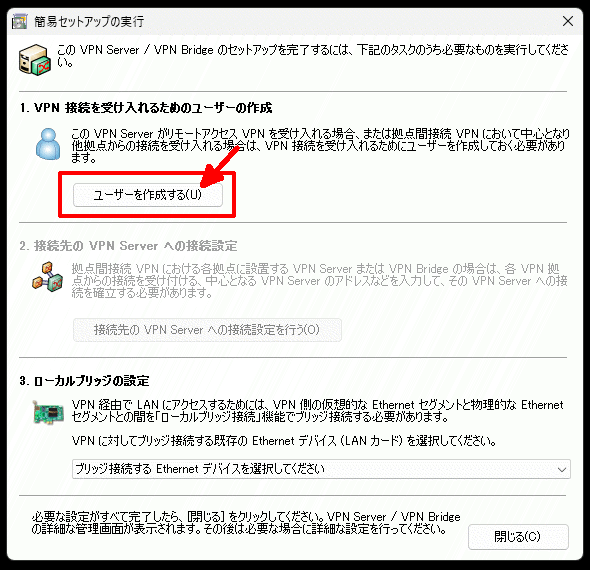
ここではユーザー名とパスワードを設定するだけです。入力が終わったら「OK」。
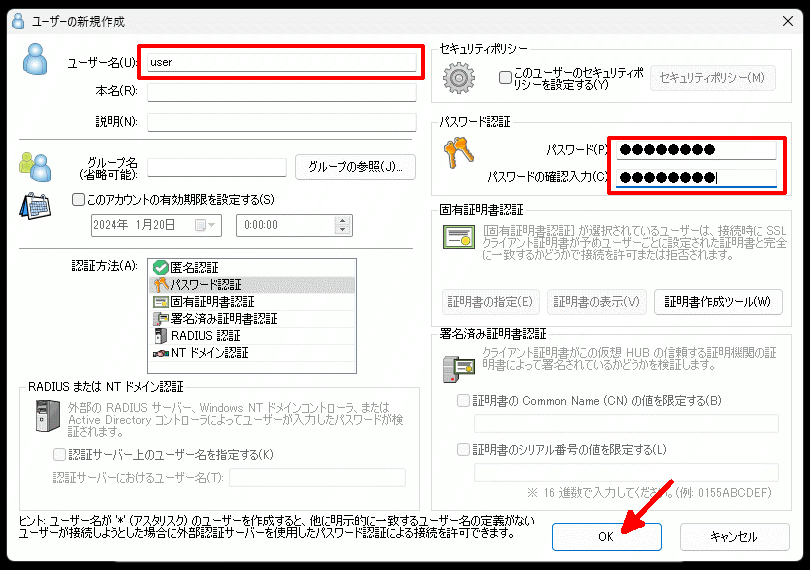
次に、3.ローカルブリッジの設定です。
ドロップダウンから既存のLANカードを選択します。たいていのPCは1つしか表示されないと思います。
この設定をしないと、VPNサーバーがインターネットにつながらないので必ず設定します。選択が終わったら「閉じる」をクリック。
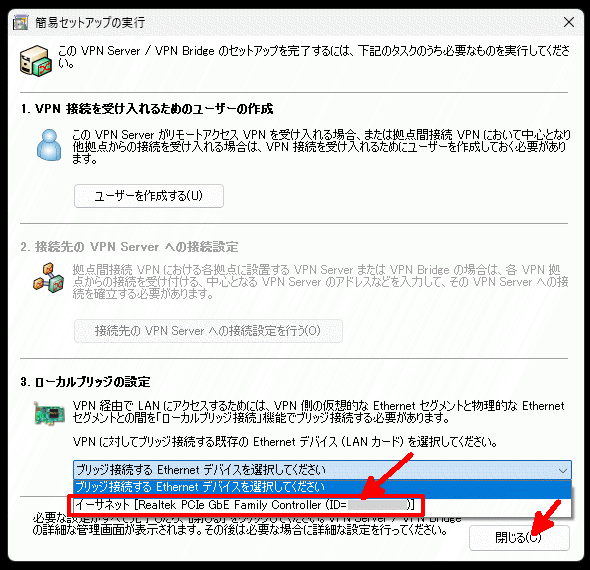
これでセットアップは完了です。
完了すると、「”localhost”の管理」と表示されたウィンドウが表示されます。
この画面が基本画面です。画面下の項目から先ほどの設定を変更することができます。
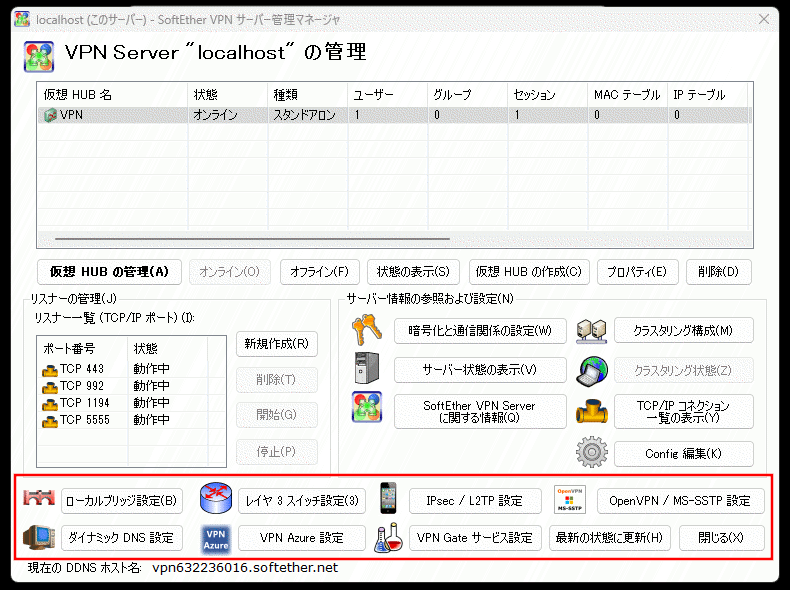
OpenVPN設定用ファイルを生成
この設定ファイルは「OpenVPN/MS-SSTP設定」で生成できます。
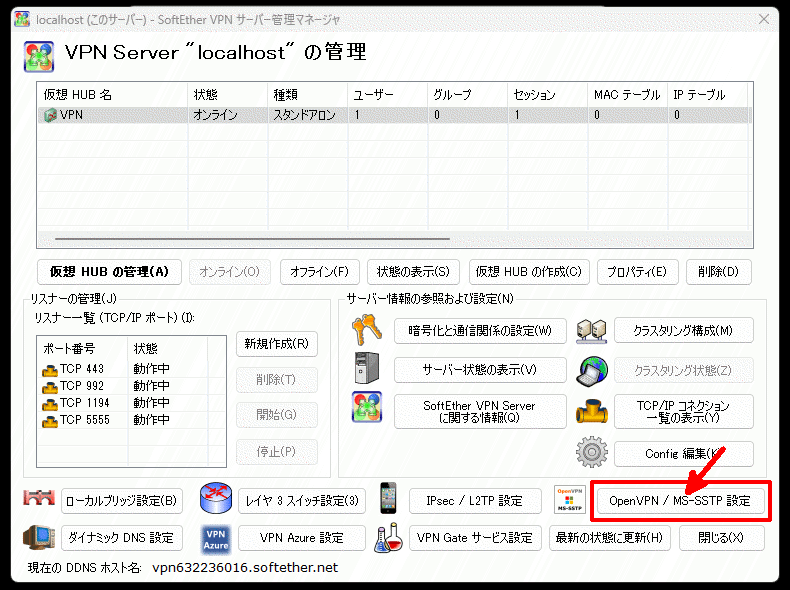
ウィンドウ中段にある「OpenVPNクライアント用のサンプル設定ファイルを生成」をクリック。
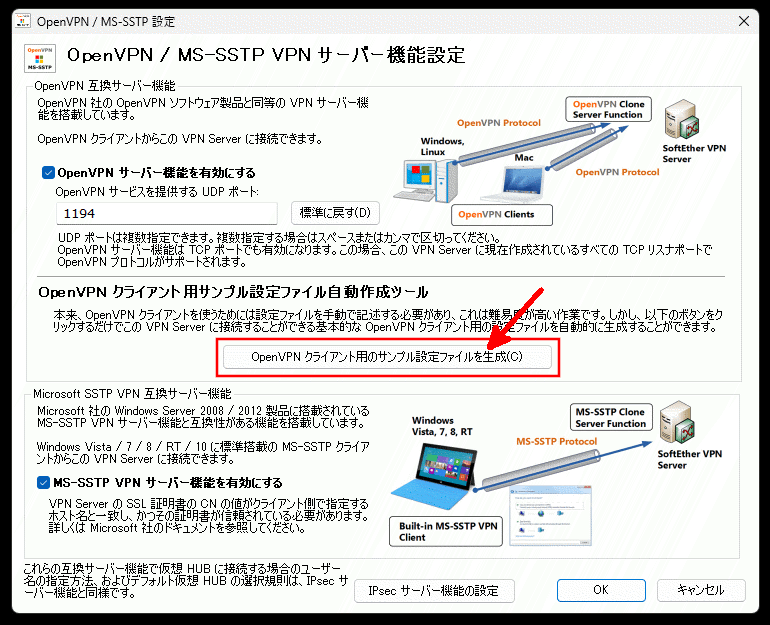
保存先を選択して進めると、ZIPファイルを今すぐ開くか聞かれるので「はい」。
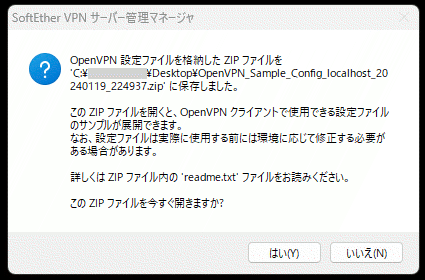
「xxx_openvpn_remote_access_l3.ovpn」というファイルが生成されています。xxxには自分のPC名が表示されます。
このファイルをVPN接続するスマホにダウンロードします。
SoftEtherVPNの設定は以上になります。ウィンドウはすべて閉じて大丈夫です。
設定を飛ばしてしまったら
設定を間違えてたり飛ばしたりしてしまっても、管理マネージャで簡単に設定することができます。
具体的には管理マネージャ下部にある各設定ボタンを選択すれば、これまでの設定と同じ画面に移動できます。
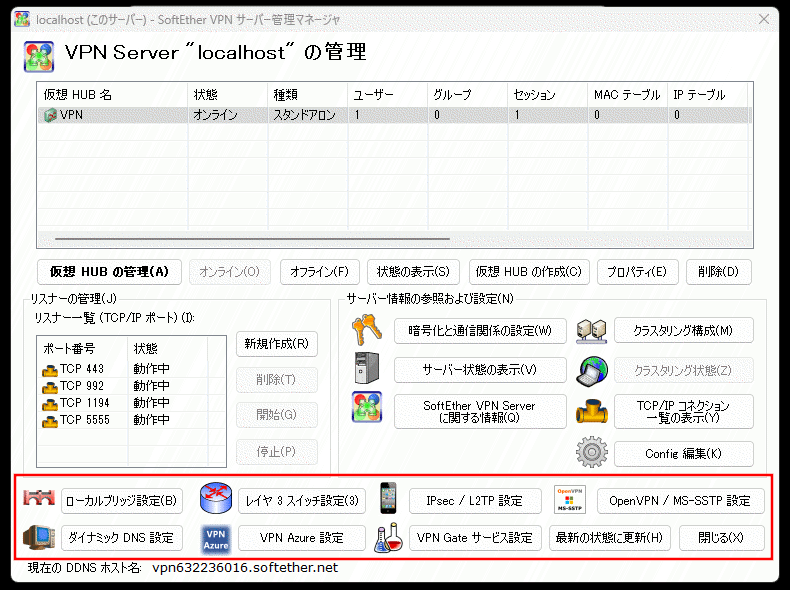
ユーザー設定は「仮想HUBの管理」→「ユーザーの管理」と進み、ユーザーを選択して「編集」でパスワードを修正できます。
まとめ
SoftEtherVPNの初期設定方法(IPsec/L2TP編)を解説しました。
実際に遠隔地から自宅や社内LANに接続する方法も紹介しています。
参考になれば幸いです。





